Diferencia entre revisiones de «Proceso de Habilitación Para Documento Soporte»
Página creada con «<includeonly>=</includeonly>== <font color="Blue">Proceso de Habilitación Para Documento Soporte</font>==<includeonly>=</includeonly> La DIAN a indicado que para el proce…» |
Sin resumen de edición |
||
| (No se muestran 14 ediciones intermedias de 2 usuarios) | |||
| Línea 1: | Línea 1: | ||
<includeonly>=</includeonly>== <font color="Blue">Proceso de Habilitación Para Documento Soporte</font>==<includeonly>=</includeonly> | <includeonly>=</includeonly>== <font color="Blue">Proceso de Habilitación Para Documento Soporte</font>==<includeonly>=</includeonly> | ||
La DIAN | La DIAN ha indicado que para el proceso de habilitación de '''DOCUMENTO SOPORTE EN ADQUISICIONES EFECTUADAS A SUJETOS NO OBLIGADOS A EXPEDIR FACTURA O DOCUMENTO EQUIVALENTE''', no es necesario cumplir con número de pruebas para convertirse en emisor de este documento, solo debe realizar los pasos que se describen a continuación para que asociar su resolución actual de papel para documento soporte. | ||
<includeonly>=</includeonly>=== Ingresar al Portal de la DIAN ===<includeonly>=</includeonly> | <includeonly>=</includeonly>=== Ingresar al Portal de la DIAN ===<includeonly>=</includeonly> | ||
*Inicialmente se debe ingresar a la página de la DIAN [ | *Inicialmente se debe ingresar a la página de la DIAN [https://catalogo-vpfe-hab.dian.gov.co/User/Login https://catalogo-vpfe-hab.dian.gov.co/User/Login] y dar clic en el botón de HABILITACIÓN. | ||
<br /> | <br /> | ||
<br /> | <br /> | ||
| Línea 11: | Línea 11: | ||
<includeonly>=</includeonly>=== Ingresar a la plataforma de registro de Validación ===<includeonly>=</includeonly> | <includeonly>=</includeonly>=== Ingresar a la plataforma de registro de Validación ===<includeonly>=</includeonly> | ||
* | * Ingresar al portal de habilitación de la DIAN e ingresar con el token de acceso que envía automáticamente. Si es Persona Natural ingrese por '''PERSONA''' y si es Persona Jurídica ingrese por '''EMPRESA'''. | ||
<br /> | <br /> | ||
<br /> | <br /> | ||
| Línea 17: | Línea 17: | ||
*Seleccionar el tipo de documento, el número de documento y el NIT de la empresa | *Seleccionar el tipo de documento, el número de documento y el NIT de la empresa o los datos de la persona natural | ||
<br /> | <br /> | ||
<br /> | <br /> | ||
| Línea 31: | Línea 31: | ||
<includeonly>=</includeonly>=== Plataforma Habilitación ===<includeonly>=</includeonly> | <includeonly>=</includeonly>=== Plataforma Habilitación ===<includeonly>=</includeonly> | ||
*<DIV ALIGN=justify>En el menú de la plataforma debe ubicar la sección <u>Registro y Habilitación</u> e ingresar a la opción <u>Documentos Electrónicos</u> | *<DIV ALIGN=justify>En el menú de la plataforma debe ubicar la sección <u>Registro y Habilitación</u> e ingresar a la opción <u>Documentos Electrónicos</u> | ||
<br /> | <br /> | ||
<br /> | <br /> | ||
| Línea 43: | Línea 43: | ||
* | *Luego debe asociar el modo de operación la opción que debe elegir es: <u>Software de un proveedor tecnológico</u> | ||
<br /> | <br /> | ||
<br /> | <br /> | ||
[[Archivo: | [[Archivo:ModoDS.png|800px|sinmarco|centro|ModoDS]] | ||
* | *Como ya previamente se realizó el proceso de habilitación para factura electrónica al seleccionar la opción anterior se despliegan automáticamente los datos de The Factory HKA los datos de la empresa proveedora: '''THE FACTORY HKA COLOMBIA S.A.S ''' y el nombre del software:'''TFHKA_CO900390126''' luego debe dar clic en Asociar | ||
<br /> | <br /> | ||
<font color="Blue">'''Nombres Requeridos:'''</font> | |||
* Razon Social PT: '''The Factory HKA Colombia'''. | |||
* NIT HKA: '''900390126-6'''. | |||
* Nombre del Software PT: '''TFHKA_CO900390126'''. | |||
<br /> | <br /> | ||
<br /> | |||
[[Archivo:ModoOpDS.png|800px|sinmarco|centro|ModoOpDS]] | |||
* | |||
*En seguida podrá visualizar el listado de modo de operación donde ya aparece su set utilizado en estado habilitado, debe deslizar el scroll hacia la derecha encontrará la columna '''Acciones''' para dar clic en el símbolo del '''ojo''' y poder visualizar las opciones de su set de pruebas. | |||
<br /> | <br /> | ||
<br /> | <br /> | ||
[[Archivo: | [[Archivo:ListadoModoDS.png|800px|sinmarco|centro|ListadoModoDS]] | ||
* | *Recuerde que no debe realizar pruebas para documento soporte, solo debe realizar el proceso de convalidación dando clic en botón Sincronizar a Producción. | ||
<br /> | <br /> | ||
<br /> | <br /> | ||
[[Archivo: | [[Archivo:SincronizarProduccionDS.png|800px|sinmarco|centro|Sincronizar ProducciÓn DS]] | ||
* | * Una vez de clic en el botón en la ventana emergente el sistema le preguntará si desea sincronizar este contribuyente a producción para lo cual debe dar clic en '''ACEPTAR'''. | ||
<br /> | <br /> | ||
<br /> | <br /> | ||
[[Archivo: | [[Archivo:AceptarSincroDS.png|800px|sinmarco|centro|Aceptar Sincronización Contribuyente]] | ||
* | * Al aceptar la sincronización del contribuyente el sistema genera un aviso indicando que la información fue cargada correctamente a producción. | ||
<br /> | |||
<br /> | |||
[[Archivo:CargadoDS.png|800px|sinmarco|centro|CargadoDS]] | |||
<includeonly>=</includeonly>=== Asociar Rangos De Numeración ===<includeonly>=</includeonly> | |||
* Ingresar al portal de Facturando Electrónicamente de la DIAN e ingresar con el token de acceso que envía automáticamente. | |||
Si es Persona Natural ingrese por PERSONA y si es Persona Jurídica ingrese por EMPRESA. [https://catalogo-vpfe.dian.gov.co/User/Login https://catalogo-vpfe.dian.gov.co/User/Login] Una vez ingrese por el token de acceso debe darle | |||
clic en '''CONFIGURACIÓN --> ASOCIAR RANGOS DE NUMERACIÓN'''. | |||
<br /> | <br /> | ||
<br /> | <br /> | ||
[[Archivo:AsociarRangosDS.png|800px|sinmarco|centro|Asociar Rangos DS]] | |||
* Por último podrá Gestionar la asociación de prefijos el sistema le solicita los datos '''NIT Facturador, Nombre Facturador y Prefijo'''. | |||
<br /> | <br /> | ||
[[Archivo: | <br /> | ||
[[Archivo:GestinarAsociacionDS.png|800px|sinmarco|centro|Gestinar Asociación DS]] | |||
<font color="Red">'''@IMPORTANTE:'''</font> Una vez realizado el proceso de '''DOCUMENTO SOPORTE EN ADQUISICIONES EFECTUADAS A SUJETOS NO OBLIGADOS A EXPEDIR FACTURA O DOCUMENTO EQUIVALENTE''' en el portal de la DIAN debe dirigirse al portal de emisión de factura electrónica [https://factura21.thefactoryhka.com.co https://factura21.thefactoryhka.com.co] para configurar los secuenciales según los prefijos de su resolución, a continuación encontrará el paso a paso documentado para este proceso: | |||
<br /> | <br /> | ||
<br /> | <br /> | ||
[[ | '''[[Secuenciales - Portal HKAFactura Validación Previa|Secuenciales Producción]]''' | ||
<br /> | <br /> | ||
<br> | |||
<center>'''<big>[[Archivo:Copyright.png|100px|sinmarco|centro|Copyright]]<font color="Blue">THE FACTORY HKA COLOMBIA</font></big> | |||
<br>Copyright © 2016 The Factory HKA. Todos los derechos reservados.</center> | |||
<br> | |||
{{clear}} | |||
<!-- | |||
--> | |||
Revisión actual - 15:57 8 ago 2022
Proceso de Habilitación Para Documento Soporte
La DIAN ha indicado que para el proceso de habilitación de DOCUMENTO SOPORTE EN ADQUISICIONES EFECTUADAS A SUJETOS NO OBLIGADOS A EXPEDIR FACTURA O DOCUMENTO EQUIVALENTE, no es necesario cumplir con número de pruebas para convertirse en emisor de este documento, solo debe realizar los pasos que se describen a continuación para que asociar su resolución actual de papel para documento soporte.
Ingresar al Portal de la DIAN
- Inicialmente se debe ingresar a la página de la DIAN https://catalogo-vpfe-hab.dian.gov.co/User/Login y dar clic en el botón de HABILITACIÓN.
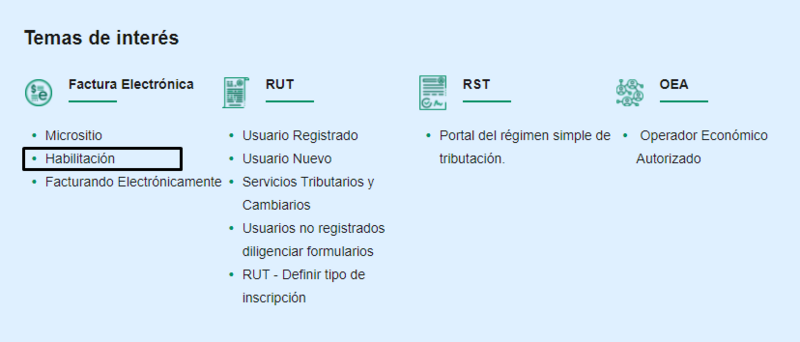
Ingresar a la plataforma de registro de Validación
- Ingresar al portal de habilitación de la DIAN e ingresar con el token de acceso que envía automáticamente. Si es Persona Natural ingrese por PERSONA y si es Persona Jurídica ingrese por EMPRESA.
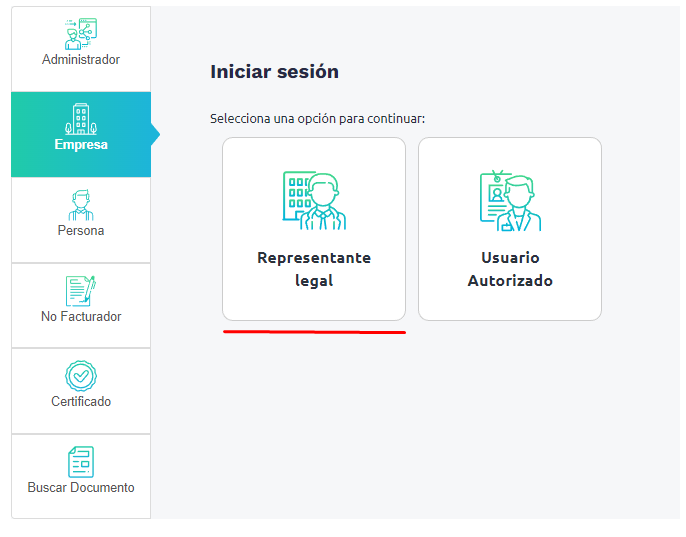
- Seleccionar el tipo de documento, el número de documento y el NIT de la empresa o los datos de la persona natural
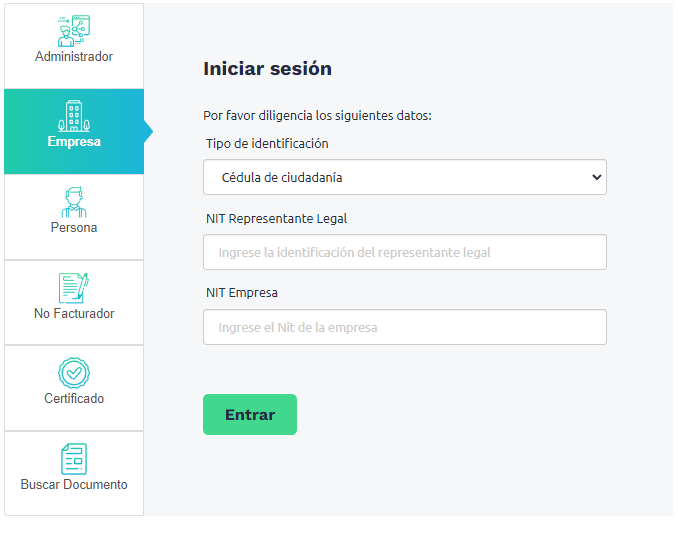
- Una vez validada la información digitada por el usuario y se verifique que existe una cédula de ciudadanía o extranjería con el número de documento de identidad ingresado, además de comprobar que no se es un robot, el sistema enviará un mensaje al correo electrónico del representante legal de la empresa con un enlace para poder ingresar al portal web.
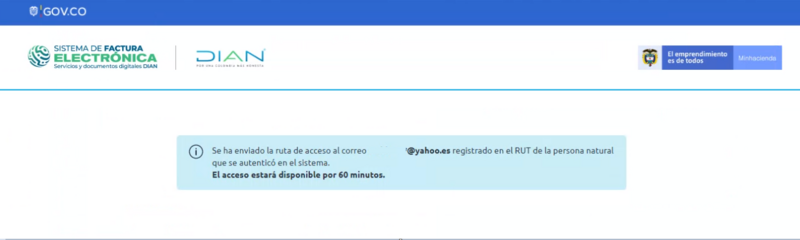
Plataforma Habilitación
- En el menú de la plataforma debe ubicar la sección Registro y Habilitación e ingresar a la opción Documentos Electrónicos
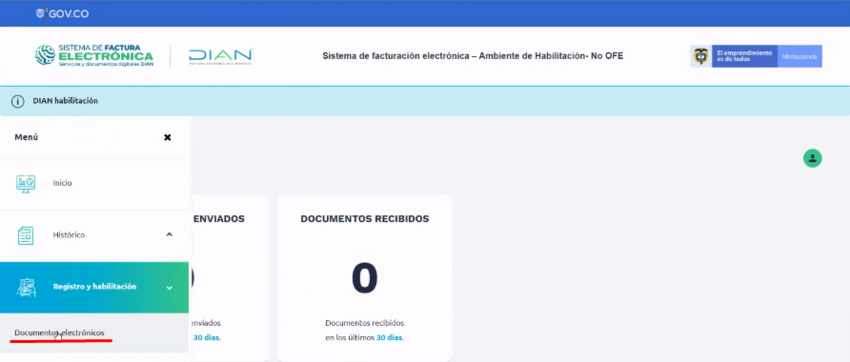
- Debe Ingresar por la opción Documentos para no obligados a facturar.
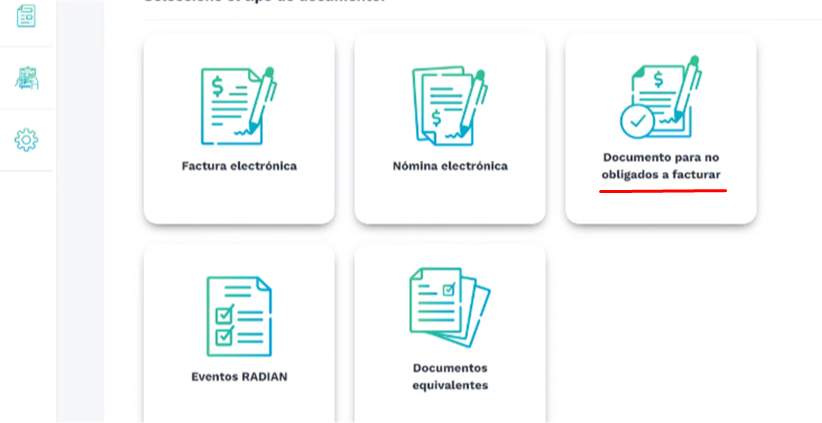
- Luego debe asociar el modo de operación la opción que debe elegir es: Software de un proveedor tecnológico
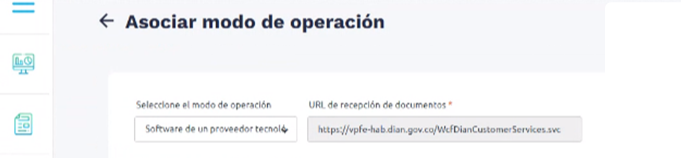
- Como ya previamente se realizó el proceso de habilitación para factura electrónica al seleccionar la opción anterior se despliegan automáticamente los datos de The Factory HKA los datos de la empresa proveedora: THE FACTORY HKA COLOMBIA S.A.S y el nombre del software:TFHKA_CO900390126 luego debe dar clic en Asociar
Nombres Requeridos:
- Razon Social PT: The Factory HKA Colombia.
- NIT HKA: 900390126-6.
- Nombre del Software PT: TFHKA_CO900390126.
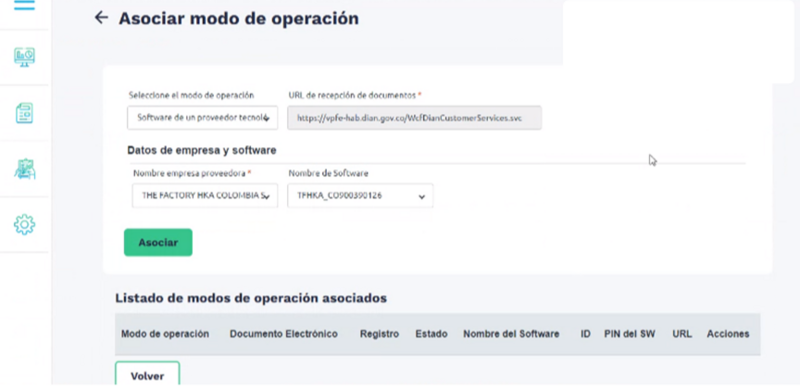
- En seguida podrá visualizar el listado de modo de operación donde ya aparece su set utilizado en estado habilitado, debe deslizar el scroll hacia la derecha encontrará la columna Acciones para dar clic en el símbolo del ojo y poder visualizar las opciones de su set de pruebas.
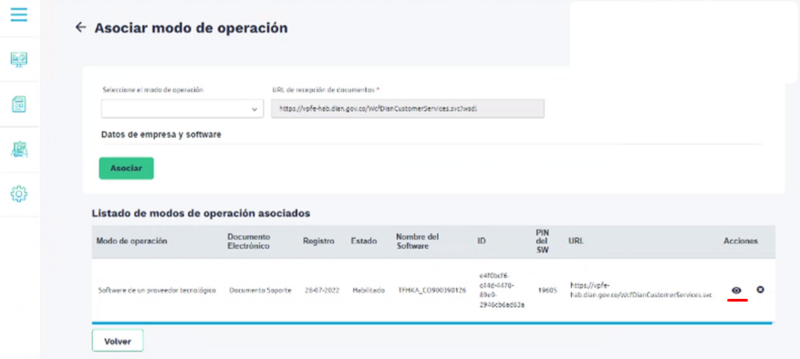
- Recuerde que no debe realizar pruebas para documento soporte, solo debe realizar el proceso de convalidación dando clic en botón Sincronizar a Producción.
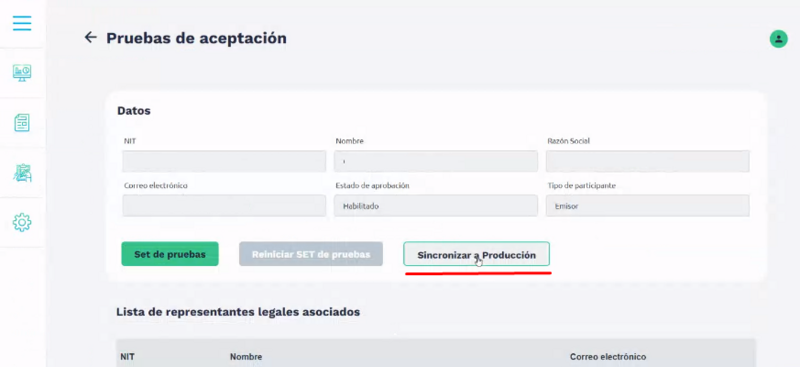
- Una vez de clic en el botón en la ventana emergente el sistema le preguntará si desea sincronizar este contribuyente a producción para lo cual debe dar clic en ACEPTAR.

- Al aceptar la sincronización del contribuyente el sistema genera un aviso indicando que la información fue cargada correctamente a producción.

Asociar Rangos De Numeración
- Ingresar al portal de Facturando Electrónicamente de la DIAN e ingresar con el token de acceso que envía automáticamente.
Si es Persona Natural ingrese por PERSONA y si es Persona Jurídica ingrese por EMPRESA. https://catalogo-vpfe.dian.gov.co/User/Login Una vez ingrese por el token de acceso debe darle
clic en CONFIGURACIÓN --> ASOCIAR RANGOS DE NUMERACIÓN.
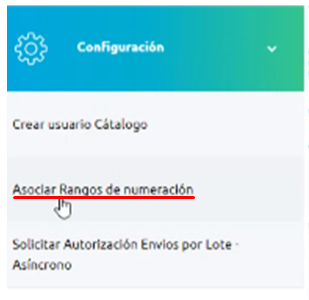
- Por último podrá Gestionar la asociación de prefijos el sistema le solicita los datos NIT Facturador, Nombre Facturador y Prefijo.

@IMPORTANTE: Una vez realizado el proceso de DOCUMENTO SOPORTE EN ADQUISICIONES EFECTUADAS A SUJETOS NO OBLIGADOS A EXPEDIR FACTURA O DOCUMENTO EQUIVALENTE en el portal de la DIAN debe dirigirse al portal de emisión de factura electrónica https://factura21.thefactoryhka.com.co para configurar los secuenciales según los prefijos de su resolución, a continuación encontrará el paso a paso documentado para este proceso:
Secuenciales Producción
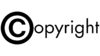
Copyright © 2016 The Factory HKA. Todos los derechos reservados.